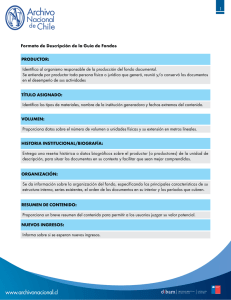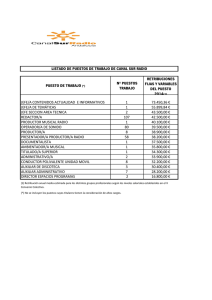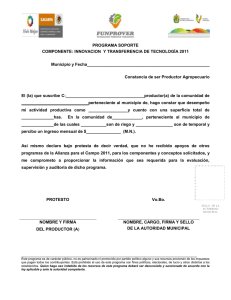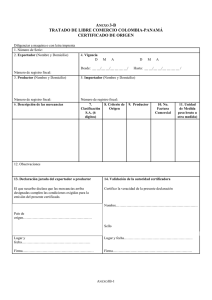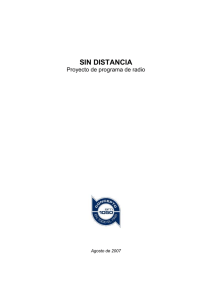I0521301 - Control de campo obligatorio - Productor
Anuncio
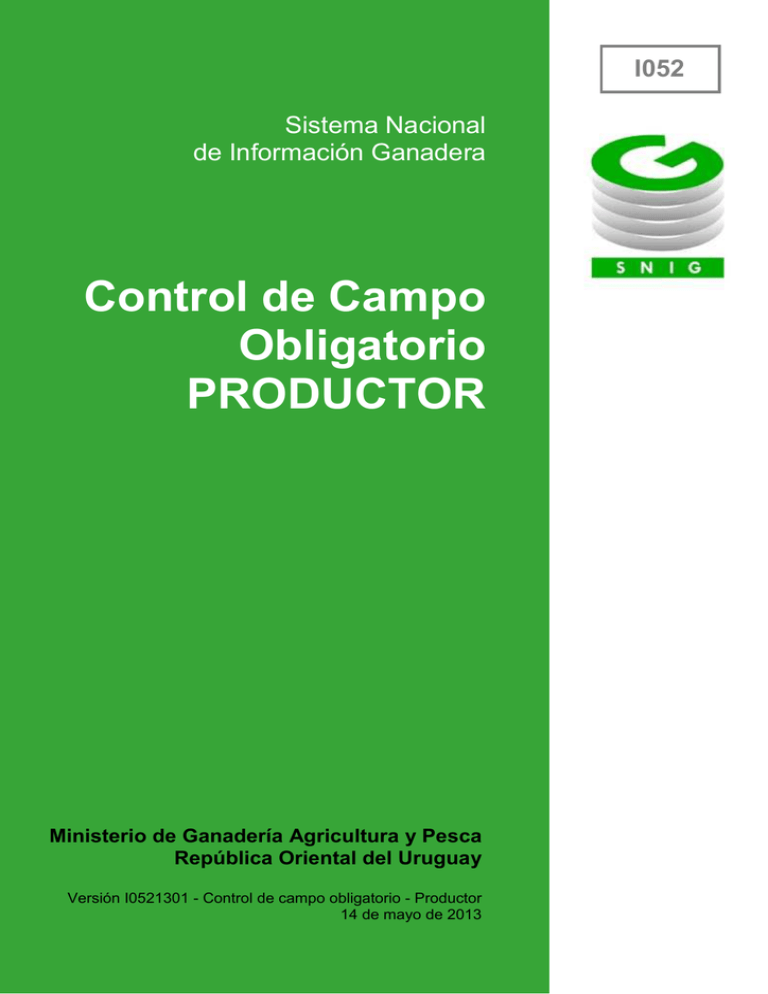
I052 Sistema Nacional de Información Ganadera Control de Campo Obligatorio PRODUCTOR Ministerio de Ganadería Agricultura y Pesca República Oriental del Uruguay Versión I0521301 - Control de campo obligatorio - Productor 14 de mayo de 2013 Sistema Nacional de Información Ganadera Instructivo I052 Control de Campo Obligatorio (CCO) – PRODUCTOR: Detalla los procedimientos para que un productor que posea el equipamiento y los materiales necesarios, debidamente registrado en el Ministerio de Ganadería, Agricultura y Pesca- acceda al portal del Sistema Nacional de Información Ganadera, remita lecturas de CCO y trabaje con los controles remitidos. Si requiere información o soporte adicional puede comunicarse con Mesa de Ayuda del SNIG a través del Formulario “Contáctenos” presente en www.snig.gub.uy o mediante el correo electrónico [email protected]. SNIG – I0521301 - Control de campo obligatorio - Productor 2 Sistema Nacional de Información Ganadera Tabla de Contenidos 1. Consideraciones previas ............................................................................................................................ 4 1.1 Versiones................................................................................................................................................. 4 1.2. Acceso a funciones por canal ................................................................................................................ 4 1.3. Objetivos del Sistema............................................................................................................................. 4 1.4. Operativa básica del sistema ................................................................................................................. 5 1.4.1. Búsquedas y de Resultados ........................................................................................................... 5 1.4.2. Herramienta Calendario.................................................................................................................. 6 1.4. Confidencialidad de los datos ................................................................................................................ 6 2. Consideraciones iniciales .......................................................................................................................... 8 2.1. Equipos y materiales necesarios ........................................................................................................... 8 2.2. Preparación de los equipos (en la oficina) ............................................................................................. 8 3. Lectura de los animales y descarga de archivos..................................................................................... 9 3.1. Leer los números de identificadores electrónicos. ................................................................................. 9 3.2. Descarga de datos del equipo de lectura a la computadora.................................................................. 9 4. Transmisión al SNIG e impresión de constancias ................................................................................. 10 4.1. Acceso a trabajar con Controles de Campo Obligatorio ...................................................................... 10 4.2. Nuevo Control de Campo..................................................................................................................... 10 4.2.1. Ingreso del DICOSE de Lugar Físico ........................................................................................... 10 4.2.2. Envío del Archivo .......................................................................................................................... 12 4.3. Trabajar con Control de Campo Obligatorio ........................................................................................ 12 4.3.1. Grilla de búsqueda........................................................................................................................ 13 4.3.2. Grilla de resultados ....................................................................................................................... 14 SNIG – I0521301 - Control de campo obligatorio - Productor 3 Sistema Nacional de Información Ganadera 1. Consideraciones previas 1.1 Versiones Versión Fecha Cambios I0521301 14/05/2013 Documento Original Tabla 1.1. Detalle de las distintas versiones y modificaciones que ha sufrido este instructivo. 1.2. Acceso a funciones por canal PRODUCTOR Las funcionalidades detalladas en este manual se encuentran accesibles en la opción de menú “Controles de Campo” de los siguientes canales: CONTROL OBLIGATORIO Envío de archivos Ver/ Imprimir Control Obligatorio Eliminar consultas Impactar consulta Tabla 1.2. Distintas funcionalidades descriptas en el presente instructivo y su acceso por canal. Nota: Los productores solamente pueden acceder a los controles en los cuales son titulares, en tanto que los demás actores pueden trabajar sobre el universo total de los controles. 1.3. Objetivos del Sistema De acuerdo a la Resolución Ministerial No. 167/013 del 25/02/2013, todos los propietarios de ganado bovino están obligados a remitir al SNIG un Control de Campo de todos los animales de su propiedad. La medida tiene como objetivo realizar una evaluación general de la calidad de datos del Registro Animal y del cumplimiento de las obligaciones por parte de los usuarios. El objetivo de esta funcionalidad es brindar a los usuarios autorizados por el MGAP una vía rápida de control de las condiciones básicas del registro y status de los animales registrados, a través de la remisión de información que es comparada con la existente en la base de datos del SNIG. SNIG – I0521301 - Control de campo obligatorio - Productor 4 Sistema Nacional de Información Ganadera 1.4. Operativa básica del sistema 1.4.1. Búsquedas y de Resultados En la parte superior de cada pantalla normalmente existe lo que denominamos “Grilla de búsqueda” (Imagen 2.2.), que contiene varios “Filtros” que facilitan la localización de la información. Para activar un filtro debe definir la información a buscar, ingresándola o seleccionándola en el espacio destinado para ello, que se denomina “campo”. Imagen 1.1. Grilla de búsqueda. Existen varios tipos de opciones para ingresar la información al campo, siendo los más empleados en el portal: Campo de digitar la información: • Texto Libre, que aceptan independientemente letras o números. • Numéricos, solamente aceptan números. • Fecha, solo aceptan números en formato de fecha: dd/mm/aaaa ó dd/mm/aa Campo de “Combo Múltiple Opción” • Presenta una serie de opciones predefinidas, donde se debe seleccionar la que se desea que actúe como filtro. Campo de “Múltiple Selección” • Presenta varias opciones, en cuadrados llamados “Check Box”, donde se puede tildar una, varias o todas, dependiendo de lo que se desee buscar. Luego de activados los filtros -o sea, definir los criterios de la búsqueda-, al presionar el botón se realizará la búsqueda y se desplegarán los resultados coincidentes. Si se desea visualizar la totalidad de los formularios o desactivar filtros activados se debe presionar el botón . Para volver a la última búsqueda realizada se debe seleccionar buscar nuevamente. Los resultados de una búsqueda se presentan en la “Grilla de resultados” en forma de tabla, conteniendo los datos disponibles en referencia a lo consultado. Dependiendo de la cantidad de información, se puede presentar en una o varias páginas que pueden ser recorridas, analizadas e impresas. Imagen 1.2. Grilla de resultados. SNIG – I0521301 - Control de campo obligatorio - Productor 5 Sistema Nacional de Información Ganadera El número de páginas correspondiente a resultados aparece de la siguiente forma: . El primer número indica la página actual, en tanto que el segundo indica el número total de páginas. Vale aclarar que en algunos casos puede faltar el último. Por otra parte, se puede navegar entre las páginas a través de los botones moverse entre la primera, la anterior, la siguiente o la última página respectivamente. , que permiten 1.4.2. Herramienta Calendario Para facilitar la tarea, el Sistema ofrece un calendario que ayuda al usuario en la selección de fechas. Esta herramienta está accesible en los campos que se corresponden a fecha y puede hacer uso de ella seleccionando el icono . El funcionamiento del calendario es muy sencillo; cuando se despliega la opción aparece el día de la fecha por defecto. Para seleccionar una fecha dentro del mes en curso solamente se debe escoger el día y quedará definido en el campo ‘fecha del filtro’. Imagen 1.3. Calendario. Para cambiar de mes debe seleccionar en la barra debajo del título (por ejemplo, Marzo 2007) las opciones < ó > para retroceder o avanzar un mes respectivamente. A su vez, para retroceder o avanzar en rangos de año debe seleccionar los botones << ó >> respectivamente. Por último, al seleccionar el día que desea establecer en la consulta, se cerrará la ventana de calendario y quedará ese día marcado como opción definida en el filtro de búsqueda. 1.4. Confidencialidad de los datos El uso de los datos a los que se accede a través de este Sistema, se encuentra bajo las condiciones establecidas en el artículo 264 de la ley 16.736. SNIG – I0521301 - Control de campo obligatorio - Productor 6 Sistema Nacional de Información Ganadera Control de Campo Obligatorio 1. Realice la lectura de los animales Puede haber en una misma lectura, animales de diferentes productores, el control de Campo obligatorio en particular, no controla la Propiedad ni la Tenencia, si la permanencia de los animales en un lugar físico determinado. No es necesario que todos los animales del establecimiento sean incluidos en el mismo archivo. Si los animales son muchos, puede hacer varias lecturas complementarias. 2. Transfiera los datos del lector a la computadora. Siga las instrucciones proporcionadas por el proveedor del lector. Mantenga una copia de respaldo de las lecturas debidamente identificadas por si la necesita más adelante. 3. Ingrese al Portal del SNIG con su usuario y clave Tal lo detallado en el punto 4 del presente documento. 4. Elija en el menú CONTROL DE CAMPO, la opción Nuevo De acuerdo a lo especificado en el ítem 4 del presente documento. 5. Ingrese el Lugar Físico donde se leyeron los animales Si usted es productor y no tiene animales registrados en el DICOSE Físico indicado, el Sistema le hará una advertencia. En ese caso, verifique nuevamente que los datos ingresados sean correctos. 6. Envíe el archivo conteniendo la lectura correspondiente y confirme el envío Recuerde que el envío de datos erróneos o adulterados será pasible de sanciones. 7. Verifique el resultado preliminar en modo “Consulta” Si todos los datos son correctos puede continuar sin necesidad de imprimir el reporte. En caso contrario, sugerimos que ponga atención a las advertencias sobre inconsistencias en la historia de los animales. Si identifica algún tipo de error como, por ejemplo, haber enviado el archivo con la lectura de otro establecimiento, antes de impactar el Control de Campo puede eliminar la operación y volver a realizarla. 8. Impacte el Control de Campo Impacte el Control de Campo una vez que haya verificado y confirmado que los datos aportados son correctos. El Sistema emitirá un mensaje advirtiendo que el procesamiento del Control de Campo puede durar algunos días y que se le enviará automáticamente un correo electrónico una vez que haya finalizado. Finalizado el procesamiento, se incluirá el evento “Control de Campo Obligatorio” en la historia de los animales. Este evento queda registrado con la fecha de la lectura, independientemente de la fecha en que se enviaron o procesaron los datos en el Sistema. 9. Imprima la Constancia Definitiva Una vez procesado su archivo, tendrá acceso a la Constancia donde figura el resultado de la evaluación de los animales. Si es Operador, entregue este documento al Productor que contrató sus servicios. Si tiene dudas, comuníquese a través del correo electrónico: [email protected] SNIG – I0521301 - Control de campo obligatorio - Productor 7 Sistema Nacional de Información Ganadera 2. Consideraciones iniciales 2.1. Equipos y materiales necesarios » Computadora con conexión a Internet, Internet Explorer y Adobe Acrobat Reader versiones superiores a la 6. » Impresora láser o de chorro de tinta. » Equipo habilitado para la lectura y almacenamiento de identificadores electrónicos. 2.2. Preparación de los equipos (en la oficina) 1. Instale los programas necesarios para que su lector pueda interactuar con su PC de acuerdo a las especificaciones del fabricante. 2. Verificar la adecuada carga de las baterías. 3. Verifique el correcto funcionamiento de su computadora personal y la conexión a Internet. Para una adecuada comunicación con el SNIG su computadora deberá tener instalado el Internet Explorer 6 o versiones superiores. 4. Verifique el correcto funcionamiento de su impresora. Las constancias de movimiento se generarán automáticamente por el sistema en documentos PDF los cuales solo pueden ser leídos con (y le serán entregadas en formato PDF. Con Adobe Reader podrá visualizar e imprimir los archivos Adobe PDF, tanto si utiliza el programa en su casa o en su oficina, en su ordenador o en un dispositivo móvil. Adobe Reader es un software de descarga gratuita, si no lo tiene instalado aún, puede acceder a la página oficial de Adobe Reader en español, ubicado en la web www.Adobe-Reader.es, y seguir las instrucciones para su descarga e instalación. SNIG – I0521301 - Control de campo obligatorio - Productor 8 Sistema Nacional de Información Ganadera 3. Lectura de los animales y descarga de archivos 3.1. Leer los números de identificadores electrónicos. Para realizar la correcta lectura de los animales le recomendamos contar con un tubo corto, emplear el lector de acuerdo a las especificaciones del fabricante. Debe leer los identificadores electrónicos de todos los animales del establecimiento. 3.2. Descarga de datos del equipo de lectura a la computadora Esta actividad debe ser realizada luego de haber sido efectuada la lectura de los animales. El sistema crea el archivo con el nombre de usuario ya ingresado USR10001 y 4 números más que se van incrementando sucesivamente con la cantidad de archivos creados. SNIG – I0521301 - Control de campo obligatorio - Productor 9 Sistema Nacional de Información Ganadera 4. Transmisión al SNIG e impresión de constancias 4.1. Acceso a trabajar con Controles de Campo Obligatorio 1) Conectarse con su computador a través de Internet al Portal del SNIG www.snig.gub.uy. 2) Digitar su Usuario y Contraseña e ingrese al Sistema, presionando Aceptar. Importante: No divulgue su usuario y su contraseña ya que los mismos serán la garantía de que es usted quien opera el Sistema. 3) En el menú de la izquierda de la pantalla, debajo del título CONTROL OBLIGATORIO, tendrá acceso a la opción “Nuevo” y “Trabajar con Controles” (Imagen 4.1.). Imagen 4.1. Menú CONTROL OBLIGATORIO. 4) Nuevo: permite enviar un archivo con una nueva lectura 5) Trabajar con Controles: Trabajar Controles de Campo Obligatorio propios del Usuario logueado, Ver reporte, Borrar (solo para los no impactados), Impactar. 4.2. Nuevo Control de Campo Luego de ingresar al Portal el usuario debe acceder al menú CONTROL OBLIGATORIO, haga clic en la opción “Nuevo” que desplegará la ventana Control de Campo Obligatorio. 4.2.1. Ingreso del DICOSE de Lugar Físico Para ingresar el DICOSE de Lugar Físico puede digitarlo directamente sobre el campo destinado a ello o utilizar la pantalla denominada “Seleccionar DICOSE Físico”, accediendo a partir del ícono , tal como se muestra en la imagen siguiente. Imagen 4.2. Ventana “Control de Campo Obligatorio”. SNIG – I0521301 - Control de campo obligatorio - Productor 10 Sistema Nacional de Información Ganadera Esta herramienta es especialmente útil para aquellos propietarios de ganado sin campo o productores que tengan ganado en más de un establecimiento, ya que el sistema despliega todos los DICOSES Físicos donde se ubica animales de dicho propietario. Imagen 4.3. Ventana “Seleccionar DICOSE Físico”. Para seleccionar el DICOSE de interés simplemente deberá hacer clic en éste y automáticamente quedará definido como Lugar Físico. Una vez indicado el DICOSE correspondiente a Lugar Físico, deberá hacer clic en el botón a partir de lo cual se realiza una primera verificación sobre la consistencia de la información ingresada. Seguidamente se despliega el mensaje “Por favor confirme los datos” y –en caso de corresponderdeberá hacer clic en el botón . Inmediatamente aparece un nuevo mensaje “Por favor seleccione el Archivo a enviar” y se habilita la opción para enviar el archivo correspondiente. Imagen 4.4. Ventana “Control de Campo Obligatorio”. SNIG – I0521301 - Control de campo obligatorio - Productor 11 Sistema Nacional de Información Ganadera 4.2.2. Envío del Archivo Para ingresar el nuevo archivo debe seleccionar el botón en su computadora. y localizar el archivo almacenado Importante: Los archivos de lectura no deben contener más de 1.000 animales. Los archivos grandes, con un numero elevado de registros, pueden presentar dificultades en el procesamiento, por lo que recomendamos editar el archivo de lectura y fraccionarlo, enviando varios archivos con menor cantidad de animales. Una vez concluido este paso, debe seleccionar el botón . Finalmente, se muestra –a modo de respuesta- el siguiente mensaje: “El archivo se ha enviado, verifique si ha obtenido la constancia, de no ser así, comuníquese con el SNIG.” Nota: Si un productor envía un archivo que no tiene animales de su propiedad registrados en el Lugar Físico indicado, recibirá el mensaje: “ATENCIÓN: El DICOSE XXXXXXXXX no tiene animales de su propiedad registrados en lugar físico YYYYYYYYY. Antes de confirmar la operación, verifique que el lugar físico indicado sea el correcto.” Siendo X el DICOSE del productor logueado e Y el DICOSE de Lugar Físico indicado. 4.3. Trabajar con Control de Campo Obligatorio Una vez enviado el/los archivo/s pertinente/s, podrá acceder a “Trabajar con Controles” a través del menú CONTROL OBLIGATORIO. Dicha opción abrirá la ventana “Trabajar con Controles de Campo” y permitirá realizar determinadas acciones con los controles ingresados. Imagen 4.5. Ventana “Trabajar con Controles de Campo”. SNIG – I0521301 - Control de campo obligatorio - Productor 12 Sistema Nacional de Información Ganadera 4.3.1. Grilla de búsqueda En la Grilla de búsqueda podrá tener todo o algunos de los filtros que se muestra en la Imagen 5.5., dependiendo del nivel de autorización que tenga el usuario consultante. La Grilla de búsqueda presenta una serie de filtros que ayudará a localizar el/los documento/s en base a criterios definidos previamente. Imagen 4.6. Grilla de búsqueda de Controles de campo. Nro Documento: Cada documento tiene un número único, por lo que es posible identificar cualquier documento únicamente a través de dicho campo. Descripción: • Todos • Control Obligatorio • Consulta - Control Obligatorio Cuando se envía un archivo, éste es procesado y almacenado en la base de datos como una “Consulta – Control Obligatorio”. Esta operación no se graba en la historia de los animales ni afecta los registros de los mismos. Para que los cambios afecten los datos de registro de los animales se debe ejecutar la acción Impactar, lo que genera un evento en la historia del animal denominado “Control de campo obligatorio”. A partir de este momento el Control pasará a ser de tipo “Control Obligatorio”. Nota: Vale aclarar que, si bien este evento sí impacta en la historia de los animales, no afecta el status de trazabilidad de los mismos. Fecha desde y Fecha hasta: Esta herramienta permite localizar Controles de Campo en base a una fecha o determinado rango de tiempo. Puede auxiliarse con la herramienta “Calendario” descrita anteriormente. Ubicación Este filtro permite localizar documentos en base al Lugar Físico de localización de los animales. Haciendo clic en el icono aparece el/ los distinto/s DICOSE/s donde el productor tiene animales de su propiedad. SNIG – I0521301 - Control de campo obligatorio - Productor 13 Sistema Nacional de Información Ganadera 4.3.2. Grilla de resultados En la grilla de resultados se mostrarán los documentos coincidentes con los criterios de búsqueda y las funcionalidades disponibles para trabajar con ellos. Imagen 4.7. Grilla de resultados Las funcionalidades que tendrá disponibles son básicamente las siguientes: • Ver Control de Campo • Eliminar • Impactar Nota: En caso que alguna funcionalidad no esté disponible, aparecerá el icono . 4.3.2.1. Ver Control de Campo Cuando se realiza una consulta (Consulta-Control Obligatorio), ésta es la única forma efectiva de visualizar las diferencias -si existen- entre los datos remitidos y los registrados en el SNIG. El reporte se genera en forma de documento PDF e incluye: • Nº de documento, que permite localizarlo fácilmente a través de los filtros de búsqueda. • Fecha de la lectura. • DICOSE del Propietario (SIN ESPECIFICAR). • DICOSE del Tenedor (SIN ESPECIFICAR). • DICOSE Físico del establecimiento donde se encuentra los animales. • Observaciones, en caso que se hayan realizado. • Número de los dispositivos. • ADVERTENCIAS, en caso que los datos aportados no concuerden con los datos que figuran en el registro se desplegarán en el reporte las Advertencias. Para ver la tabla advertencias consulte la Tabla 4.1. que se muestra en la siguiente página. • Al pie del documento muestra los datos del gestor de la operación y del titular. SNIG – I0521301 - Control de campo obligatorio - Productor 14 Sistema Nacional de Información Ganadera A continuación se muestra la constancia con el Control de Campo Obligatorio – Consulta. Ésta permite evaluar la consistencia de los datos enviados al Sistema, además de poder imprimirse para realizar otras operaciones. Imagen 4.8. Vista de CONTROL DE CAMPO OBLIGATORIO - CONSULTA. Las advertencias del Control de Campo Obligatorio son básicamente cinco: Advertencia Detalle *01 Animal no registrado *02 Animal no Trazado *A Verificar el Lugar Físico del Animal *B Verificar la Vida del Animal *C Verificar el número de dispositivo Tabla 4.1. ADVERTENCIAS. El *A se va a desplegar conjuntamente con el *02 para darle mayor información al productor. 4.3.2.2. Eliminar definitivamente del Sistema La eliminación de la operación borrará del Sistema por completo el Control de Campo enviado. Esta opción solo está habilitada para los Controles Obligatorios en estado de consulta (o sea, que aún no han sido impactados). SNIG – I0521301 - Control de campo obligatorio - Productor 15 Sistema Nacional de Información Ganadera 4.3.2.3. Impactar Como ya se explicó, una vez que se envía el archivo éste se almacena en la base de datos como una consulta y no se graba en la historia de los animales, o sea, que no impacta en los datos de los mismos. Para impactar en la historia de los animales se debe ejecutar la acción Impactar. Importante: Se deberá levantar cualquier inconsistencia, error en la lectura o en los datos remitidos al Sistema, antes de impactar el Control de Campo Obligatorio. Al impactar el Control de Campo, se asume la responsabilidad sobre la veracidad de los datos enviados. El envío de datos erróneos o adulterados será pasible de sanciones. Luego de impactar el Control de Campo Obligatorio, el estado del archivo pasará de “Consulta” a alguno de los siguientes estados: • "Impactado sin Advertencias" El documento fue procesado sin errores • "Impactado con Advertencias" El documento fue procesado con diferencias entre los datos remitidos y los presentes en el sistema. • "Pendiente de corrección" El documento no fue procesado, sino que quedó pendiente de corrección. Luego de impactar el documento el sistema emitirá un mensaje de advirtiendo que el procesamiento del Control de Campo puede durar algunos días y que se le enviará automáticamente un correo electrónico una vez que haya finalizado. Estimado Usuario, El Control de Campo Obligatorio correspondiente al Documento Nro. XXXXX de fecha XX/XX/XX, fue correctamente procesado. Puede ingresar al Portal del SNIG para emitir la constancia y si es necesario comunicarse con la Mesa de Ayuda a través del correo electrónico [email protected]. Equipo de Trazabilidad SNIG SNIG – I0521301 - Control de campo obligatorio - Productor 16 Sistema Nacional de Información Ganadera 4.3.2.4. Ver Control de Campo De la misma manera que para los controles en estado de consulta, podrá obtener un reporte el cual se denomina “CONTROL DE CAMPO – DEFINITIVO”. En el caso de los documentos “impactados con advertencias”, o sea en los que existen diferencias entre los datos remitidos por el productor y los registrados en la base de datos del SNIG, el informe detallará las inconsistencias encontradas. Imagen 4.9. Vista de CONTROL DE CAMPO OBLIGATORIO - DEFINITIVO. SNIG – I0521301 - Control de campo obligatorio - Productor 17 Sistema Nacional de Información Ganadera Finalizado el procesamiento, se genera un evento dentro de la historia de los animales involucrados denominado “Control de Campo Obligatorio”, con los campos Propietario, Tenedor y Ubicación en blanco. Este evento queda registrado con la fecha de la lectura, independientemente de la fecha en que se enviaron o procesaron los datos en el Sistema. En el caso de haber varias lecturas en un mismo archivo, el sistema considerará como válida la fecha de lectura del primer registro. La presencia de este evento en la historia de los animales significa que se impactó el CCO y, en caso que la información enviada no sea consistente con la existente en el Sistema, si bien aparecerán las advertencias pertinentes, no se verá modificado el estatus de trazabilidad de los animales afectados. Imagen 4.10. Vista de ventana “EVENTOS ANIMAL”. SNIG – I0521301 - Control de campo obligatorio - Productor 18